Aktiviert die Anwenderbeschränkungseinstellungen
Dieser Abschnitt beschreibt, wie das Gerät eingestellt wird, um nur autorisierten Anwendern zu erlauben, bestimmte Gerätefunktionen zu verwenden.
Die Verwendung von Web Image Monitor aktiviert die Anwenderbeschränkung für alle oder einige der nachfolgend aufgelisteten Funktionen und registriert anschließend die Anwender, die diese Funktionen nutzen können.
Kopieren
Faxe senden
Scan-to-E-Mail/FTP/Folder
Scan-to-USB
Drucken
Faxe per LAN-Fax senden
Sie können für jeden Anwender angeben, welche Funktionen nach Authentifizierung verfügbar sind. Maximal 30 Anwender können registriert werden.
![]() Starten Sie den Webbrowser und greifen Sie mithilfe der IP-Adresse auf das Gerät zu.
Starten Sie den Webbrowser und greifen Sie mithilfe der IP-Adresse auf das Gerät zu.
![]() Klicken Sie auf [Verfügbare Funktionen beschränk.].
Klicken Sie auf [Verfügbare Funktionen beschränk.].
![]() Geben Sie, falls erforderlich, das Administratorpasswort ein.
Geben Sie, falls erforderlich, das Administratorpasswort ein.
![]() Klicken Sie auf [Abschicken].
Klicken Sie auf [Abschicken].
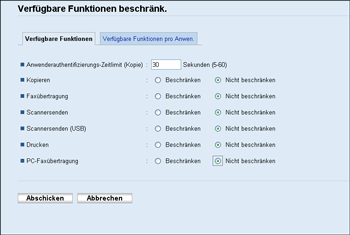
![]() Geben Sie unter “Verfügb. Funkt.” in [Anwenderauthentifizierungs-Zeitlimit (Kopie)] den Timeout-Wert in Sekunden ein (5 bis 60, der Standard ist 30).
Geben Sie unter “Verfügb. Funkt.” in [Anwenderauthentifizierungs-Zeitlimit (Kopie)] den Timeout-Wert in Sekunden ein (5 bis 60, der Standard ist 30).
Ein Anwender bleibt für die hier angegebene Anzahl Sekunden authentifiziert, nachdem das Papier beim Kopieren mit dem Vorlagenglas ausgegeben wurde. Beachten Sie, dass Authentifizierungen für andere Funktionen sofort nach Verwendung dieser Funktion ablaufen.
![]() Wählen Sie [Beschränken] für die zu beschränkenden Funktionen und klicken Sie dann auf [Abschicken].
Wählen Sie [Beschränken] für die zu beschränkenden Funktionen und klicken Sie dann auf [Abschicken].
Wählen Sie für die Funktionen, die Sie nicht beschränken möchten, [Nicht beschränken] aus.
Die Anwenderbeschränkungseinstellungen wurden für die ausgewählte Funktion aktiviert. Gehen Sie folgendermaßen vor, um Anwender zu registrieren.
![]() Klicken Sie auf [Verfügbare Funktionen pro Anwend.].
Klicken Sie auf [Verfügbare Funktionen pro Anwend.].
Es wird eine Liste der aktuell registrierten Anwendereinträge angezeigt.
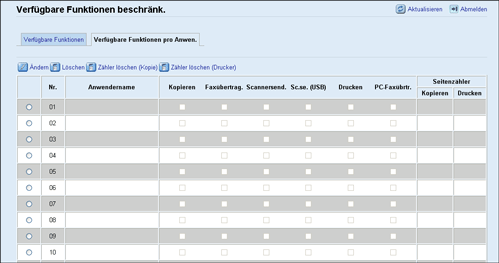
![]() Wählen Sie einen Anwendereintrag aus und klicken Sie anschließend auf [Ändern].
Wählen Sie einen Anwendereintrag aus und klicken Sie anschließend auf [Ändern].
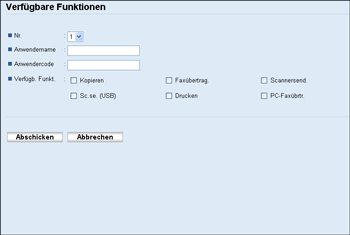
![]() Geben Sie in [Anwendername] mit bis zu 16 alphanumerischen Zeichen einen eindeutigen Anwendernamen ein.
Geben Sie in [Anwendername] mit bis zu 16 alphanumerischen Zeichen einen eindeutigen Anwendernamen ein.
![]() Geben Sie in [Anwendercode] mit bis zu 8 Ziffern einen eindeutigen Anwendercode ein.
Geben Sie in [Anwendercode] mit bis zu 8 Ziffern einen eindeutigen Anwendercode ein.
Der Anwendercode wird verwendet, um die Anwender zu authentifizien, wenn diese versuchen, eine beschränkte Funktion zu nutzen.
![]() Wählen Sie die Funktionen aus, die Sie für den Anwender nach Authentifizierung verfügbar machen wollen.
Wählen Sie die Funktionen aus, die Sie für den Anwender nach Authentifizierung verfügbar machen wollen.
Nicht ausgewählte Funktionen sind für unter diesem Anwendercode authentizifierte Anwender nicht verfügbar.
![]() Klicken Sie auf [Abschicken].
Klicken Sie auf [Abschicken].
![]() Schließen Sie den Webbrowser.
Schließen Sie den Webbrowser.
![]()
Sie müssen sowohl einen Anwendernamen als auch einen Anwendercode eingeben, um einen Anwendereintrag zu registrieren.
Zwei Anwendereinträge können nicht den gleichen Anwendernamen oder Anwendercode haben.
Unter “Verfügbare Funktionen pro Anwen.” werden Zählerinformationen für Ausdrucke mit den Kopierer- und Druckerfunktionen pro Anwender angezeigt.
In den folgenden Fällen wird der Zähler auf 0 zurückgesetzt:
Wenn Sie einen Anwender auswählen und auf [Zähler löschen (Kopie)] oder [Zähler löschen (Drucker)] klicken
Wenn der Anwendercode geändert wird (nicht der Anwendername)
Wenn die Einstellung mit [Einstellungen von verfügbaren Funktionen zurücksetzen] unter [Administrator Tools] gelöscht wird.
![]()
Nähere Informationen zu Web Image Monitor siehe Verwenden von Web Image Monitor
 .
.Einzelheiten zu [Einstellungen von verfügbaren Funktionen zurücksetzen] finden Sie auf Die Administratoreinstellungen konfigurieren
 .
.